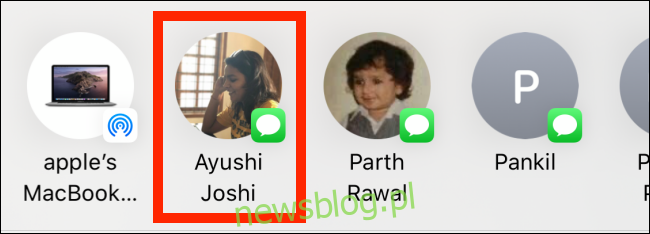Aktualizacje iOS 13 i iPadOS 13 przyniosły przeprojektowany arkusz udostępniania na iPhone’a i iPada. Niestety nowe dynamiczne skróty do kontaktów mogą być denerwujące. Oto, jak możesz je usunąć z arkusza udostępniania.
Pierwszy wiersz w nowym arkuszu udostępniania służy jako skrót do szybkiego udostępniania czegoś ostatnio używanym kontaktom. W teorii ma to ułatwić życie. Jednak w praktyce rzadko się to udaje.
W tej chwili na tej liście pojawiają się tylko kontakty z AirDrop i Wiadomości (przepraszamy, miłośnicy WhatsApp).
Jeśli rzadko (lub nigdy) używasz tej funkcji, może to szybko stać się irytujące. Niestety nie możesz wyłączyć wiersza kontaktów, ale istnieje obejście problemu. Jeśli usuniesz rozmowę lub wątek grupowy z aplikacji Wiadomości, zniknie on również z arkusza udostępniania.
Ten krok jest nieco poważny, ale jeśli chcesz usunąć kontakt z arkusza udostępniania, to jedyny sposób. Aby rozpocząć, otwórz aplikację „Wiadomości” na iPhonie lub iPadzie. Znajdź rozmowę, którą chcesz usunąć w arkuszu udostępniania.
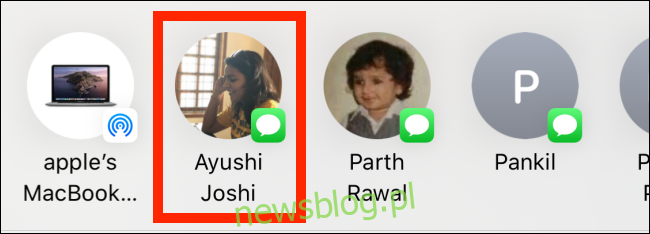
Przesuń palcem w lewo po rozmowie.
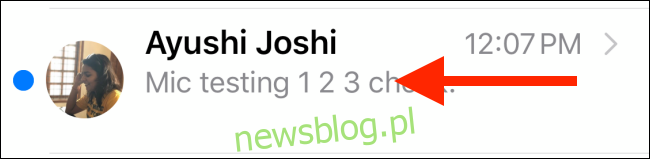
Wskaż „Usuń”, gdy pojawi się po prawej stronie.
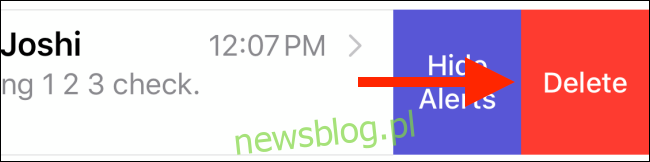
Aby potwierdzić, ponownie dotknij „Usuń” w wyskakującym okienku.
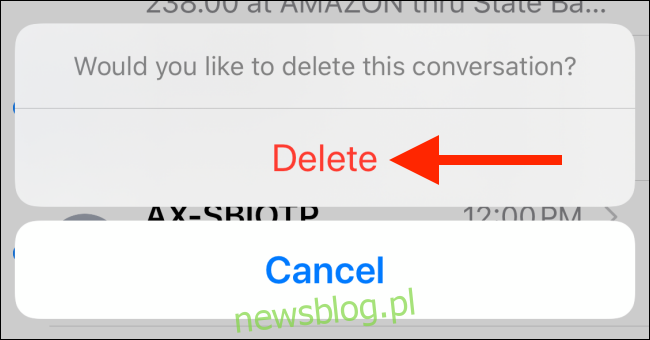
Wszystkie wiadomości w wątku rozmowy zostaną usunięte, w tym wszystkie filmy i zdjęcia.
Teraz, gdy wrócisz do arkusza udostępniania, zauważysz, że określonego kontaktu nie ma już na liście.
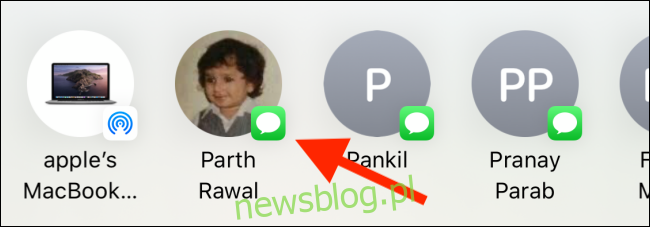
Powtórz ten proces dla wszystkich kontaktów, które chcesz usunąć z górnego wiersza arkusza udostępniania.
Jeśli chcesz usunąć sugestie dotyczące kontaktów AirDrop, musisz całkowicie wyłączyć AirDrop. Aby to zrobić na nowszym urządzeniu, przesuń palcem w dół z prawego górnego rogu, aby wyświetlić Centrum sterowania. Jeśli masz starsze urządzenie z przyciskiem Początek, przesuń palcem w górę od dołu ekranu.
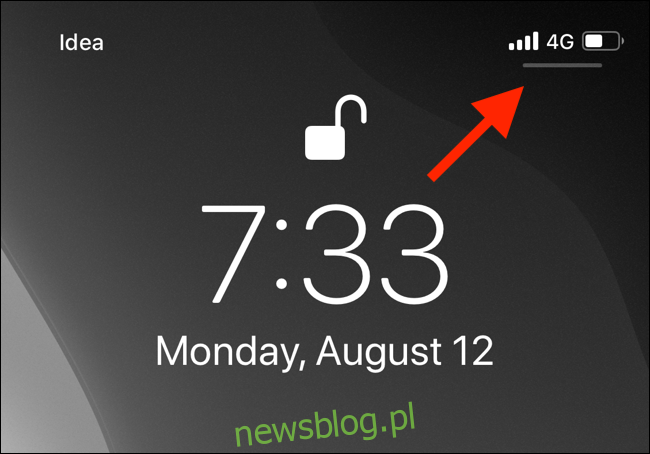
W tym miejscu dotknij i przytrzymaj menu Toggles.
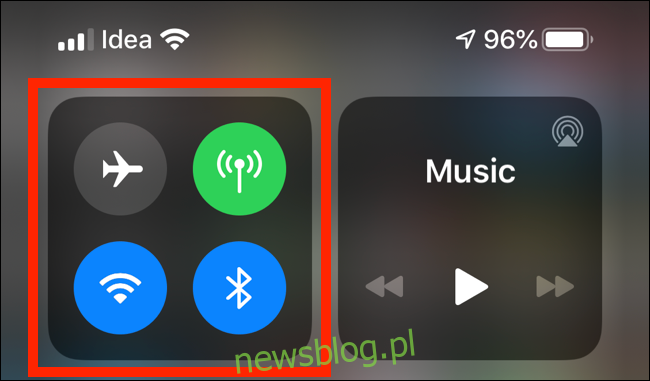
Następnie dotknij i przytrzymaj przycisk „AirDrop”.
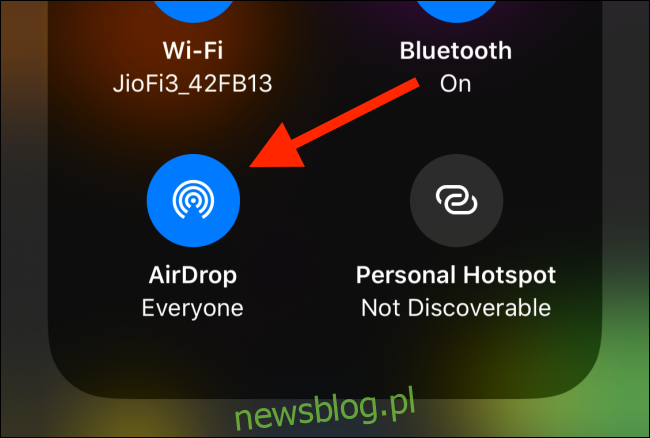
Na koniec kliknij „Odbieranie wyłączone”.
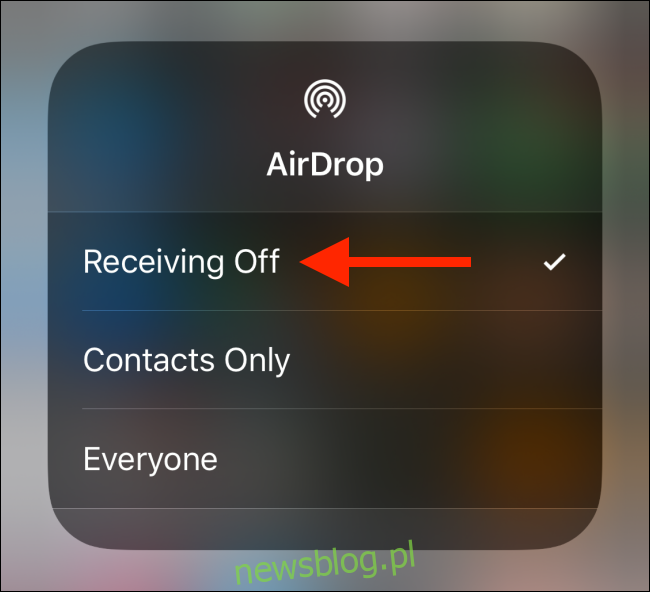
Po powrocie do arkusza udostępniania zobaczysz, że Twoje kontakty AirDrop zniknęły z listy.
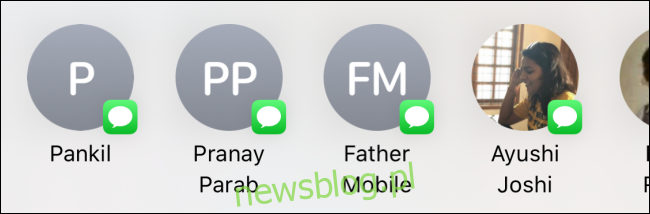
Pamiętaj, aby sprawdzić wszystkie inne fajne rzeczy, które możesz zrobić w nowym arkuszu udostępniania, takie jak dodawanie ulubionych czynności i dostosowywanie sekcji aplikacji.